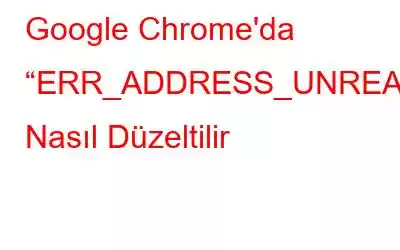Google Chrome dünya çapında en popüler ve kullanılan tarayıcı olmasına rağmen hatalardan, hatalardan ve sorunlardan arınmış değildir. Chrome'da bulunan Err_Address_Unreachable sorunu birçok kullanıcıyı rahatsız etti ve internette gezinmelerini engelledi. Windows PC'de Google Chrome Err_Address_Unreachable sorununu çözmek için izleyebileceğiniz birkaç yöntemi burada bulabilirsiniz.
Chrome'da ERR_ADDRESS_UNREACHABLE Hatası Nasıl Düzeltilir
Yöntem 1: Google Chrome'u yeniden başlatın h3>
Herhangi bir donanım veya yazılımın yeniden başlatılması, sorun giderme sırasında sorunun yeniden oluşup oluşmadığını kontrol etmek için atılan ilk adımlardan biridir. Chrome'u kapatabilir ve bilgisayarınızı yeniden başlatabilirsiniz. Yeniden başlattıktan sonra Chrome'u başlatın ve Err_Address_Unreachable sorununun Chrome'da tekrar oluşup oluşmadığını kontrol edin.
Yöntem 2: Yönlendiriciyi Yeniden Başlatın
İSS'niz yönlendiricinize dinamik bir IP adresi sağlar . Yönlendiricinizi uzun süre yeniden başlatmadıysanız bu tür sorunlar ortaya çıkabilir. Yönlendiricinizi birkaç dakika kapatıp tekrar açmanız gerekir. İnternete Chrome aracılığıyla bağlanmayı deneyin ve Err_Address_Unreachable hatasının devam edip etmediğini kontrol edin.
Yöntem 3: Chrome'u Güncelleyin
Err_Address_Unreachable hatası, kullandığınız Google Chrome sürümü eskiyse de oluşabilir. ve güncellenmedi. Durum böyleyse Google Chrome tarayıcınızı güncelleyerek bu hatayı çözebilirsiniz. Bunu yapmak için gereken adımlar şunlardır:
1. Adım: Google Chrome Tarayıcısını açın ve sağ üst köşedeki üç noktayı tıklayın.
2. Adım: Farenizi açılır menüdeki Yardım seçeneğinin üzerine getirin ve yeni seçeneklerden Google Chrome Hakkında'yı seçin.
3. Adım: Google Chrome'un güncelleme işlemi artık otomatik olarak başlayacak ve Google Sunucularında mevcut olan tüm güncellemeleri indirecek/yükleyecektir.
Yöntem 4: DNS Önbelleğindeki Veriler Temizlenmelidir
Bu durumda deneyebileceğiniz başka bir yararlı yaklaşım da DNS önbellek verilerini temizlemektir. Aşağıdaki adımları izlerseniz bunu yapmak kolaydır:
1. Adım: Arama Kutusunu açmak için Windows + S tuşlarına basın.
2. Adım: CMD yazın ve ardından Komut İstemi Uygulaması altında Yönetici Olarak Çalıştır'a tıklayın.
3. Adım: Aşağıdaki komutu yazdıktan sonra Enter tuşuna basın.
4. Adım: Bildirimi “Windows IP Yapılandırması. DNS Çözümleyici Önbelleği başarıyla temizlendi.”
5. Adım: Şimdi yeniden başlatın Chrome'a gidin ve sorunun hala devam edip etmediğini doğrulayın.
Yöntem 5: Önbellek Verilerini Silin
Tüm tarayıcılar, web sitelerinin yükleme süresini azaltmak için önbellek veya geçici dosyalar sağlamayı kullanır ve Chrome da şu yolu izler: aynı takım elbise. Chrome önbelleği birçok yönden faydalı olsa da, aynı zamanda bozulmaya ve kötü amaçlı yazılım bulaşmasına da açıktır. Bu nedenle, Windows PC'de Err_Address_Unreachable hatasından kurtulmak için bilgisayarınızdaki kötü amaçlı önbelleği ve çerezleri taramanız ve bunları kaldırmanız önemlidir.
Eğer acemiyseniz, bu adımları manuel olarak gerçekleştiremeyebilirsiniz. Bu nedenle Gelişmiş Sistem Koruyucu olarak bilinen üçüncü taraf bir uygulamaya ihtiyacınız var. Bu uygulama, bilgisayarınızın derinliklerindeki gizli kötü amaçlı yazılımları ve diğer enfeksiyonları taramak için tasarlanmıştır. Bunu kullanma adımları şunlardır:
1. Adım: Advanced System Protector'u indirip yükleyin:
2. Adım: Uygulamayı çalıştırmak için masaüstünde oluşturulan kısayolu çift tıklayın.
3. Adım: Anahtarı kullanarak uygulamayı kaydedin. satın alma onay e-postanızı aldınız.
4. Adım: Tarama işlemine başlamak için Şimdi Taramayı Başlat seçeneğini tıklayın. Dosya sayısına ve sabit sürücünüzün boyutuna bağlı olarak bu işlem biraz zaman alabilir.
5. Adım: Tarama bittiğinde, Bilgisayarınızdaki tüm hataların bir listesi görünecektir. Tüm bu sorunlardan kurtulmak için Tümünü temizle düğmesine basın.
6. Adım: Prosedürün tamamlanması biraz zaman alacaktır ancak bilgisayarınızı kötü amaçlı yazılımlardan, PUP'lardan ve diğer geçici ve istenmeyen öğelerden temizleyecektir.
7. Adım: Başardınız! Windows PC'de görevinizi tamamladınız ve Err_Address_Unreachable hatasını çözdünüz. Yazılımın bilgisayarınızı arka planda koruduğundan emin olmak ve tekrar kontrol etmek için taramayı haftada bir kendiniz gerçekleştirebilirsiniz.
Windows PC'de ERR_ADDRESS_UNREACHABLE Hatasının Nasıl Düzeltileceği Hakkında Son SözYukarıdaki adımlar Windows PC'de Chrome Err_Address_Unreachable ile ilgili hatayı çözmenize yardımcı olacaktır. Yeniden başlatma süresini artıran başlangıç uygulamalarını ve Chrome'daki reklam engelleyicileri kaldırmak gibi diğer sorunları düzeltmek için PC'nizdeki Gelişmiş Sistem Koruyucu'yu da kullanabilirsiniz. En önemlisi, bu uygulama bilgisayarınızı enfeksiyonlardan koruyacaktır.
Bizi sosyal medyada takip edin – . Lütfen bu konudaki sorularınızı veya önerilerinizi bize bildirin. Aşağıdaki yorumlar bölümü. Size bir çözümle geri dönmek isteriz. Teknolojiyle ilgili yaygın sorunlara ilişkin ipuçlarını, püf noktalarını ve yanıtları düzenli olarak yayınlıyoruz.
Okunma: 0